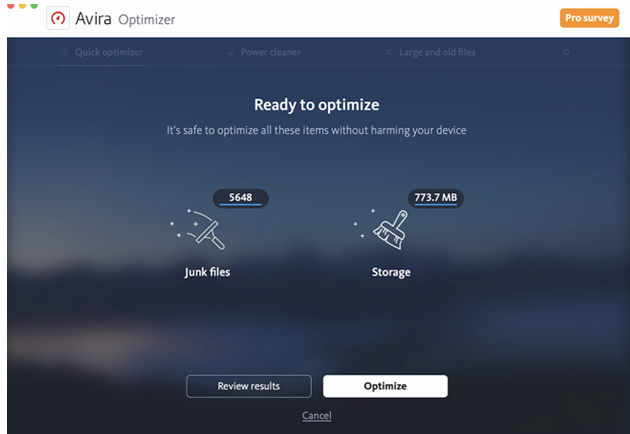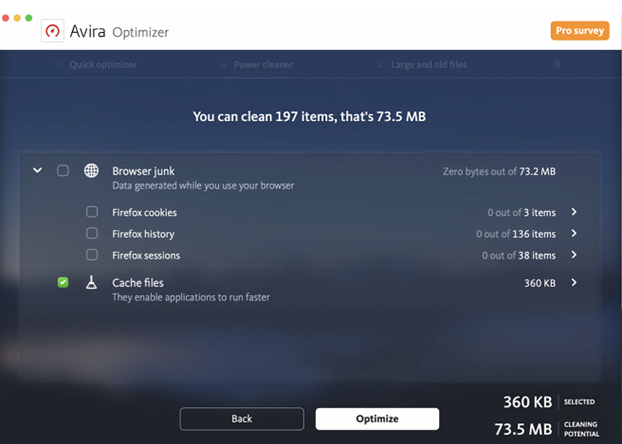Voit olla innokas pelaaja, joka on valmis ottamaan vastaan vihollisia ensimmäisen persoonan räiskintäpelissä. Mutta huippuluokan grafiikka ja yleinen pelattavuus edellyttävät, että Macisi on optimoitava pelaamista varten . Voit korjata Macin manuaalisesti tai käyttää Macin optimoijaa.
Mac-optimoijat on tarkoitettu Mac-koneiden tarkkailemiseen, skannaamiseen ja hallintaan. Niiden avulla voit puhdistaa vanhoja ja suuria tiedostoja, välimuistia , osittaisia latauksia, harhaanjohtavia ohjelmia, selaimen roskaa ja jälkiä sekä useita muita jäännöstiedostoja, joita voi muuten olla vaikea jäljittää.
Tässä blogissa puhumme yhdestä sellaisesta Mac-optimoijasta nimeltä Avira Optimizer. Se auttaa sinua pitämään Mac-tallennustilan vapaana ja toimii siten myös tehokkaana tallennustilan säästäjänä .
Kuinka Avira Optimizer auttaa sinua optimoimaan Macisi ja pitämään Mac-tallennustilan vapaana?
Macin ytimessä on strategioita ja toimintoja, jotka auttavat sinua puhdistamaan roskaposti- ja välimuistitiedostot. Jotkin työkalut voivat auttaa sinua seuraamaan poistettuja kohteita ja vapauttamaan tilaa, ja se auttaa yleisesti parantamaan Macin suorituskykyä.
Asennuksen helppous
Asennus on suhteellisen yksinkertainen. Sinun tarvitsee vain mennä Apple Storeen ja asentaa Apple ID:lläsi. Asennus kestää muutaman minuutin. Asennus riippuu kuitenkin Macisi teknisistä tiedoista. Kun asennus on valmis ja sovellus on käynnistetty, sinun on annettava Avira Optimizerille pääsy kotikansioosi.
Asenna Avira Optimizer

Käyttöliittymä, hinta ja versio yhteensopivuus
Aluksi Avira Optimizer on saatavilla ilmaiseksi, ja se voidaan asentaa helposti Mac App Storesta. Se on saatavana Macille, jossa on macOS 10.13 (High Sierra) tai uudempi.
Koska Avira Optimizeria pidetään usein Macin nopeana puhdistajana , niin myös sen käyttöliittymä. Siinä on siisti, puhdas ja kunnollinen käyttöliittymä. Ensimmäisestä tapauksesta tiedät tietyn moduulin tarkan toiminnon. Navigointi kaikissa toiminnoissa on sujuvaa, samoin kuin tulokset.
Yksi Avira Optimizerin parhaista osista on, että se jopa pitää sinut ajan tasalla ja päivittää joitain mielenkiintoisia faktoja, jotka liittyvät useisiin tekniikan ja käyttöjärjestelmien osa-alueisiin.
Kattavat tilastot aina!
Toinen Avira Optimizerin tärkeä puoli on, että se näyttää jatkuvasti, kuinka paljon muistia olet vapauttanut tietyn ajanjakson aikana. Ja jos haluat parantaa Macisi suorituskykyä ja seurata sen edistymistä, tämä voi olla hieno asia. Alla on kuvakaappaus edistymiskaaviosta -
Lähde: apps.apple.com
Aloitusnäyttö koostuu kolmesta osasta: (i) pikaoptimointiohjelma, (ii) Power Cleaner ja (iii) suurten ja vanhojen tiedostojen puhdistus.
Katsotaanpa jokaista näistä ominaisuuksista yksitellen -
Nopea optimointi
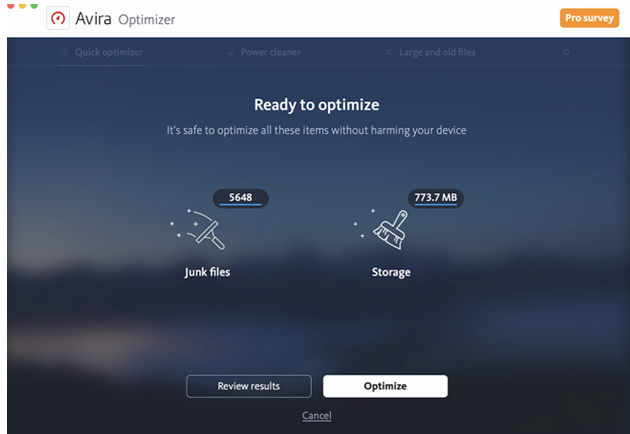
Optimoi kohteet turvallisesti vahingoittamatta laitettasi. Kun olet napsauttanut pikaskannauspainiketta, Avira tarkistaa nopeasti Macin välimuistitiedostojen, lokitiedostojen ja selaimeen liittyvän roskapostin varalta. Testatun Macin tapauksessa kesti muutaman sekunnin, ennen kuin pikaskannaus antoi nämä tulokset.
Power Cleaner
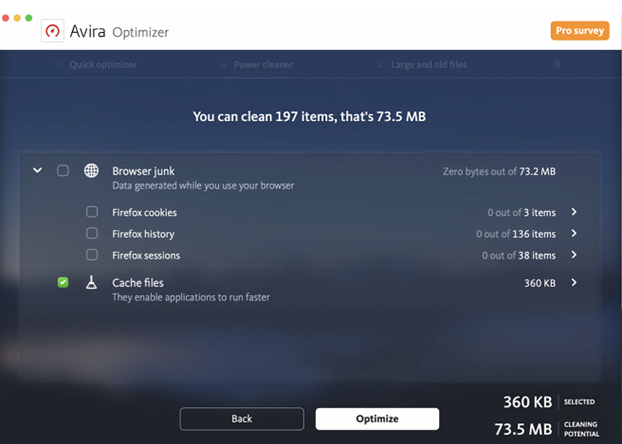
Tämä on tarkempi skannausversio. Täältä näet, että Mac on skannattu selaimen roskapostin, kuten istuntohistorian, selaimen evästeiden ja muiden välimuistitiedostojen varalta. Et ehkä ole kiinnittänyt huomiota tähän, mutta tällaiset tiedostot voivat jättää jälkiä, joihin mainostajat, hakkerit ja verkkosivustot voivat panostaa ja löytää tien Macillesi. Nämä voivat myös hidastaa Macia. Napsauttamalla optimointipainiketta voit korjata tällaiset haitalliset seurantalaitteet ja näyttää heille tien ulos Macistasi lopullisesti.
Lue myös: Kuinka pitää Mac turvassa viruksilta
Sinulla on mahdollisuus napsauttaa kohteita tai optimoida useita kohteita yksitellen. Kun valitset kohteita, voit seurata tuotteiden puhdistuspotentiaalia ja kokoa reaaliajassa.
Suuret ja vanhat tiedostot
Kun Macia on käytetty yli kuukausia tai vuosia, on useita tiedostoja, jotka ovat tarpeettomia ja jäävät huomaamatta. Jotkut näistä tiedostoista ovat erittäin suuria. Tällaisten tiedostojen manuaalinen poistaminen voi olla työlästä, ja saatat pelätä päästä eroon näistä tiedostoista, koska saatat vahingossa poistaa oikeat tiedostot.
Avira Optimizer helpottaa tätä tehtävää puolestasi. Se sisältää kaikki vanhat ja suuret tiedostot ja kertoo tarkalleen, mitkä niistä on poistettava napin painalluksella.
Mitä muuta ja mitä uutta
Hyvä Mac-puhdistaja ja tallennustilan säästöohjelma arvioidaan parhaaksi, jos siihen on päivitetty menneisyydestä ja Avira Optimizer parantaa jatkuvasti nopeutta, toimintoja ja turvallisuutta. Katsotaanpa joitain uusimpia kehityssuuntia ja ominaisuuksia, jotka tekevät ohjelmistosta entistä houkuttelevamman –
- OnWatch-toiminto muistuttaa sinua automaattisesti, kun Mac tarvitsee puhdistusta
- Valikkopalkki-sovellus pitää sinut jatkuvasti ajan tasalla muistin , suorittimen ja tallennustilan käytöstä
- Voit valita, käynnistetäänkö Avira Optimizer sisäänkirjautumisen yhteydessä
Alapuoli
Meillä ei ollut ongelmia skannaustulosten tai puhdistustulosten kanssa, mutta koska se pyytää liikaa käyttöoikeuksia, mikä voi tuntua liian häiritsevältä. Lisäksi Avira Optimizer on saatavana korkeammille versioille, minkä ei pitäisi olla suuri ongelma.
Pohjaviiva
Nähdessämme kaikki hyvät puolet ja hyvin harvat haitat olemme tulleet siihen johtopäätökseen, että Avira Optimizer on loistava tapa optimoida Macisi nopeutta varten. Se huolehtii kaikista pienistä seikoista, jotka voivat heikentää tai heikentää Macisi suorituskykyä. Kokeile tätä ja kerro meille, onko se sen arvoista alla olevassa kommenttiosassa. Jatka Systweak-blogien lukemista, jos haluat lisää arvosteluja, vianetsintäsisältöä, luetteloita ja kaikkea tekniikkaa auringon alla. Löydät meidät myös Facebookista ja tilaat YouTube- kanavamme.